Adobe XDでのデザインとプロトタイプ作成方法(How to Design & Prototype in Adobe XD)
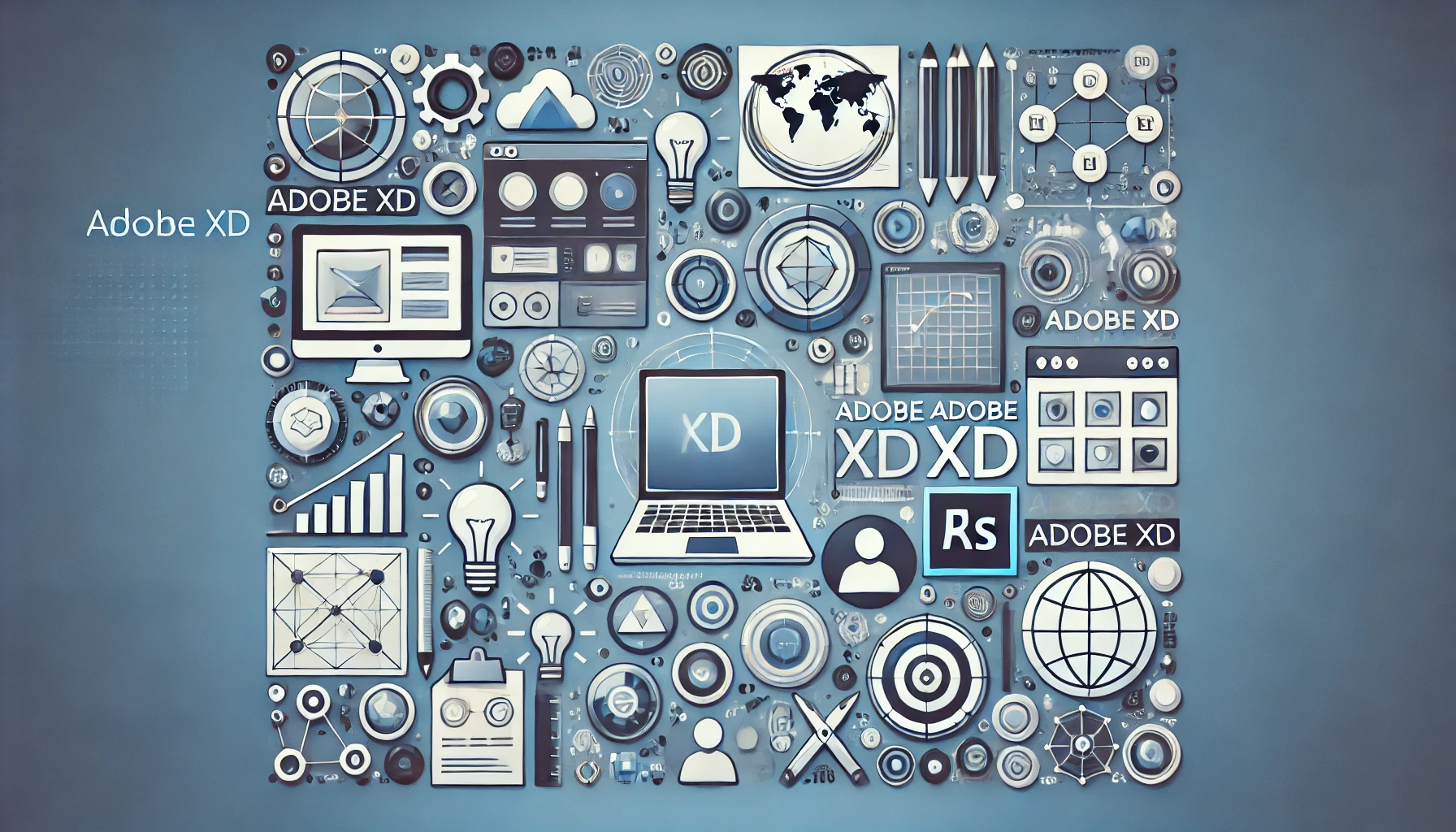
このAdobe XD講座は、ユーザーインターフェース(UI)およびユーザー体験(UX)デザインの基本を学び、実際にアプリケーションの画面デザインを作成し、インタラクティブなプロトタイプを作成する方法を学ぶことを目的としています。講師のDaniel Whiteは、10年以上のデザイン経験を持つUI/UXデザイナーであり、受講者にわかりやすく指導します。本講座を修了すると、自分のアイデアを具現化し、Adobe XDを使って効率的にデザインを作成できるようになります。
Adobe XDは、シンプルで強力なデザインツールであり、プロジェクトの初期段階から最終的なプロトタイプまでをカバーします。このツールを使うことで、デザインの品質を向上させるだけでなく、コラボレーションやフィードバックを容易に行うことができます。本講座では、Adobe XDの基本ツールやテクニックを使用して、迅速にプロジェクトを完成させる方法について学びます。
アートボードとプロパティインスペクターの活用
アートボードは、デザインの作業領域を整理し、デバイスに合わせたサイズでデザインを進めるための基本的な要素です。Adobe XDでは、デバイス(モバイル、タブレット、デスクトップ)ごとにプリセットされたアートボードサイズを選択でき、必要に応じてカスタムサイズも指定できます。アートボードを作成後、プロパティインスペクターを利用してサイズや位置、背景色を調整します。また、グリッドやスナップ機能を活用することで、正確なレイアウトが可能になります。
例えば、iPhone 6のアートボードを選択すると、375px × 667pxのサイズでアートボードが表示され、デザインを行います。プロパティインスペクターでは、アートボードの背景色を指定したり、グリッドを表示して配置を整えたり、スナップ機能を使用してオブジェクトを正確に配置することができます。このようなツールを活用することで、整然としたデザインを効率的に進められます。
形状と線の描画
Adobe XDのツールバーには、シンプルな形状(四角形、円、線)を描画するためのツールが用意されています。シフトキーを押しながら描画すると、正確な水平・垂直線や円形が簡単に作成でき、デザインにおける整列や比率を保つことができます。例えば、直線ツールを使って水平線を描画したり、円ツールを使って正円を作成することで、デザイン要素のバランスを取ることが可能です。
作成した形状は、プロパティインスペクターで線の太さや色、透明度を調整できます。特に、複数のオブジェクトを整列させたり、複製して均等に配置したりする機能が非常に便利です。例えば、複数の四角形を選択して一括で整列させると、それらのオブジェクトが均等に配置され、デザイン全体の一貫性を保つことができます。また、複製機能を使えば、オブジェクトを素早く複製し、左右対称や上下対称に整列させることも可能です。
テキストの追加と編集
テキストツールを使用することで、画面に必要なテキストを簡単に追加できます。左ツールバーからテキストツールを選び、アートボード上でクリックするだけでテキストを挿入できます。さらに、テキストボックスの大きさを調整することで、テキストが自動的に改行され、レイアウトに合わせて文字列を配置できます。
フォントやサイズ、色、行間、文字間の調整も自由自在です。例えば、タイトル用の太字のテキストと、説明文用の細字のテキストを同じ画面内でバランスよく配置することが可能です。テキストを複製する場合、テキストボックスを選択して複製すれば、元の書式を保ったまま新しいテキストを素早く追加できます。これにより、一貫性のあるテキストデザインが可能となります。
プロトタイプの作成とインタラクション
Adobe XDの強力な機能の一つがプロトタイプ作成機能です。デザインが完成したら、プロトタイプモードに切り替え、画面間の遷移やインタラクションを設定することができます。これにより、画面をタップしたときにどのように動作するかをシミュレーションすることができます。
プロトタイプ作成では、各アートボード間をリンクでつなぎ、ユーザーが実際に操作した際の流れを確認できます。例えば、メイン画面から詳細画面へスライドする遷移や、戻るボタンを押した際のアニメーション効果を設定できます。Adobe XDでは、スライドやフェード、ディゾルブといった様々なアニメーション効果が用意されており、スムーズな画面遷移を実現します。
プロトタイプは、リアルタイムでプレビューが可能で、デザインの動作を確認しながら微調整を行うことができます。また、プロトタイプを動画としてエクスポートし、他の関係者にデモを見せることもでき、コラボレーションがスムーズに進むのが魅力です。
エクスポートと共有
完成したデザインやプロトタイプは、他のプラットフォームで使用するためにエクスポートすることができます。エクスポートでは、iOSやAndroidなどのデバイスごとに最適なサイズや形式(PNG、SVGなど)を選択できます。例えば、iPhone 6用にデザインしたアートボードをエクスポートする際、1x、2x、3xといった異なる解像度の画像が自動的に生成され、さまざまなデバイスに対応することが可能です。
また、プロトタイプをWeb上で共有する機能も充実しています。Adobe XDでは、プロトタイプをリンクで共有し、クライアントやチームメンバーとリアルタイムでフィードバックを交換できます。共有リンクを通じて、誰でも簡単にプロトタイプをブラウザで確認でき、フィードバックをもとに迅速に修正を加えることができます。
Adobe XDを使ったこの講座では、デザインの基礎からプロトタイプの作成、エクスポートや共有まで、一連のデザインプロセスを学ぶことができます。アートボードの管理や形状の描画、テキストの追加と編集を通じて、デザインの基本スキルを身につけ、プロトタイプモードを使ったインタラクションの設定により、インタラクティブで魅力的なアプリデザインを作成できます。
また、エクスポート機能や共有機能を活用することで、デザインを簡単に他のデバイスやチームと共有し、プロジェクトを効率的に進めることが可能です。これにより、UI/UXデザインの基本を確実に習得し、プロジェクトの品質を向上させるための実践的なスキルを身につけることができます。


